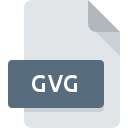
Rozszerzenie pliku GVG
Kompass Map
-
DeveloperKompass
-
Category
-
Popularność2.6 (6 votes)
Czym jest plik GVG?
Pełna nazwa formatu plików z rozszerzeniem GVG to Kompass Map. Twórcą plików Kompass Map jest Kompass. Format plików GVG wspierany jest przez oprogramowanie, które wykorzystywane jest na platformie . Pliki z rozszerzeniem GVG kategoryzowane są jako Pliki GIS. Oprócz niego, w kategorii Pliki GIS znajduje się 255 innych formatów plików. Do obsługi plików GVG rekomendowany jest KOMPASS Karten Digital Maps, ale oprócz niego do wyboru są 1 inne programy. Twórcą KOMPASS Karten Digital Maps jest Kompass, możesz odwiedzić jego oficjalną stronę internetową, aby znaleźć więcej informacji na temat pliku GVG a także programu KOMPASS Karten Digital Maps.
Programy wspierające rozszerzenie pliku GVG
Pliki GVG możesz spotkać na wszystkich systemach operacyjnych, nie wyłączając urządzeń mobilnych, jednak nie ma gwarancji że wszędzie tam będzie możliwość ich poprawnego otwarcia.
Jak otworzyć plik GVG?
Istnieje wiele możliwych przyczyn, które powodują problemy z otwarciem plików GVG. Cieszy jednak fakt, że najczęściej występujące problemy z Kompass Map nie są zbyt złożone. W większości przypadków możemy rozwiązać je szybko i bez pomocy specjalisty. Poniżej zamieszczamy listę czynności, po których wykonaniu Twoje problemy z plikiem GVG powinny zostać rozwiązane.
Krok 1. Zainstaluj oprogramowanie KOMPASS Karten Digital Maps
 Pierwsza przyczyna, która nie pozwala na pracę z plikami GVG to po prostu brak zainstalowanego odpowiedniego oprogramowania współpracującego z GVG w Twoim systemie operacyjnym. W tej sytuacji wystarczy jedynie pobrać, zainstalować i uruchomić KOMPASS Karten Digital Maps lub inny z dostępnych programów, np. CompeGPS Land. Cała lista oprogramowania wspierającego pliki z rozszerzeniem GVG, podzielona według systemów operacyjnych, dostępna jest wyżej. Jednym z najbezpieczniejszych sposobów na pobieranie oprogramowania jest korzystanie z linków do programów zamieszczonych przez oficjalnych dystrybutorów. Odwiedź stronę producenta KOMPASS Karten Digital Maps i pobierz instalator.
Pierwsza przyczyna, która nie pozwala na pracę z plikami GVG to po prostu brak zainstalowanego odpowiedniego oprogramowania współpracującego z GVG w Twoim systemie operacyjnym. W tej sytuacji wystarczy jedynie pobrać, zainstalować i uruchomić KOMPASS Karten Digital Maps lub inny z dostępnych programów, np. CompeGPS Land. Cała lista oprogramowania wspierającego pliki z rozszerzeniem GVG, podzielona według systemów operacyjnych, dostępna jest wyżej. Jednym z najbezpieczniejszych sposobów na pobieranie oprogramowania jest korzystanie z linków do programów zamieszczonych przez oficjalnych dystrybutorów. Odwiedź stronę producenta KOMPASS Karten Digital Maps i pobierz instalator.
Krok 2. Sprawdź wersję i zaktualizuj KOMPASS Karten Digital Maps
 Jeżeli po instalacji KOMPASS Karten Digital Maps nadal pojawiają się problemy z otwarciem pliku GVG, przyczyną może być starsza wersja oprogramowania. Sprawdź na stronie producenta, czy wersja KOMPASS Karten Digital Maps którą posiadasz jest najbardziej aktualna Może zdarzyć się sytuacja, że podczas udostępniania aktualizacji swojego oprogramowania producenci wprowadzają możliwość korzystania z innych, nowszych formatów plików. To może być jedna z przyczyn sytuacji, z powodu której plik GVG nie jest obsługiwany przez oprogramowanie KOMPASS Karten Digital Maps. Natomiast najnowsza wersja KOMPASS Karten Digital Maps powinna wspierać wszystkie formaty plików wykorzystywane przez wcześniejsze wersje programu.
Jeżeli po instalacji KOMPASS Karten Digital Maps nadal pojawiają się problemy z otwarciem pliku GVG, przyczyną może być starsza wersja oprogramowania. Sprawdź na stronie producenta, czy wersja KOMPASS Karten Digital Maps którą posiadasz jest najbardziej aktualna Może zdarzyć się sytuacja, że podczas udostępniania aktualizacji swojego oprogramowania producenci wprowadzają możliwość korzystania z innych, nowszych formatów plików. To może być jedna z przyczyn sytuacji, z powodu której plik GVG nie jest obsługiwany przez oprogramowanie KOMPASS Karten Digital Maps. Natomiast najnowsza wersja KOMPASS Karten Digital Maps powinna wspierać wszystkie formaty plików wykorzystywane przez wcześniejsze wersje programu.
Krok 3. Powiąż pliki Kompass Map z KOMPASS Karten Digital Maps
Jeżeli problem nadal występuje, należy powiązać pliki GVG z KOMPASS Karten Digital Maps zainstalowanym w ostatniej dostępnej na stronie producenta wersji. Czynność ta może się delikatnie różnić w zależności od systemu operacyjnego na którym pracujesz, ale ogólny schemat postępowania jest podobny.

Procedura wyboru domyślnej aplikacji na Windows
- Wybierz opcję z menu podręcznego, które otworzy się po kliknięciu prawym przyciskiem myszy na pliku GVG
- Następnie skorzystaj z przycisku a w dalszej kolejności rozwiń listę przy pomocy przycisku
- Ostatniem punktem jest wybranie opcji i wybierz z eksploratora katalog instalacyjny KOMPASS Karten Digital Maps. Całą operację potwierdź zaznaczając pole Zawsze używaj wybranego programu do otwierania plików GVG i klikając .

Procedura wyboru domyślnej aplikacji na Mac OS
- Kliknij prawym przyciskiem myszy na pliku z rozszerzeniem GVG i wybierz pozycję
- Otwórz sekcję klikając na jej tytuł
- Wskaż odpowiednie oprogramowanie i zapisz ustawienia klikając
- Po tej czynności system wyświetli komunikat Ta zmiana zostanie zastosowana do wszystkich dokumentów z rozszerzeniem GVG. Kliknij aby zakończyć proces.
Krok 4. Sprawdź plik pod kątem występowania różnych błędów
Jeśli po wykonaniu instrukcji z kroków 1-3 twój problem nadal występuje, musisz sprawdzić plik GVG. Mogą występować różne problemy uniemożliwiające pracę z plikiem.

1. Sprwadź czy plik GVG jest bezpieczny i nie jest zainfekowany szkodliwym oprogramowaniem
W sytuacji, gdy plik GVG jest zainfekowany wirusem, jego poprawne otwarcie nie jest możliwe. Zdecydowanie zalecane jest przeskanowanie pliku programem antywirusowym, a dla bezpieczeństwa przeprowadzenie skanowania całego systemu. Jeśli okaże się, że plik GVG jest zainfekowany, musisz postępować zgodnie z wyświetlonymi zaleceniami.
2. Sprawdź czy plik GVG jest kompletny i nie jest uszkodzony
Jeśli plik GVG powodujący problemy, został Ci wysłany przez inną osobę, poproś o jeszcze jedną jego kopię Być może nie został poprawnie skopiowany na nośnik danych i jest niekompletny, taka sytuacja uniemożliwia poprawne korzystanie z jego zasobów. Taka sama sytuacja może wystąpić, jeśli plik GVG nie został w całości pobrany z internetu. Spróbuj ponownie ściągnąć plik z oryginalnego źródła.
3. Sprawdź, czy posiadasz uprawnienia Administratora
Może wystąpić sytuacja, w której potrzebujesz najwyższych uprawnień Administratora sytemu do otwarcia pliku Przełącz się więc na konto posiadające odpowiednie uprawnienia i spróbuj otworzyć plik Kompass Map.
4. Sprawdź, czy system posiada odpowiednią ilość zasobów, aby uruchomić KOMPASS Karten Digital Maps
System operacyjny może nie posiadać aktualnie wystarczającej ilości wolnych zasobów, aby uruchomić oprogramowanie do obsługi pliku GVG. Zamknij wszystkie otwarte programy i ponownie spróbuj otworzyć plik GVG.
5. Sprawdź czy Twoje sterowniki są aktualne i posiadasz zainstalowane wszystkie łatki systemu operacyjnego
Aktualne wersje oprogramowania i sterowników mogą pomóc rozwiązać problemy z Kompass Map, ale także wpłyną na bezpieczeństwo Twojego urządzenia i systemu operacyjnego. Mogła wystąpić sytuacja, w której przez nieaktualne wersje sterowników, oprogramowanie nie może skorzystać z urządzenia peryferyjnego, którego działanie jest wymagane do obsługi plików GVG.
Chcesz pomóc?
Jeżeli posiadasz dodatkowe informacje na temat rozszerzenia pliku GVG będziemy wdzięczni, jeżeli podzielisz się nimi z użytkownikami naszego serwisu. Skorzystaj z formularza znajdującego się tutaj i prześlij nam swoje informacje dotyczące pliku GVG.

 Windows
Windows 

